Shopifyで注文情報が作成されたら、Google Chatに自動通知する
試してみる
■概要
「Shopifyで注文情報が作成されたら、Google Chatに自動通知する」ワークフローは、ECサイトの注文データを自動的に関係者間で共有する業務ワークフローです。
オンラインストアの受注状況をリアルタイムでチームに知らせ、手動確認の手間を省きます。
導入もシンプルで、ECサイト運営の情報共有がスムーズになります。
■このテンプレートをおすすめする方
・ECサイトの受注を即座にチームと共有したいEC運営担当者
・Shopifyの注文を見逃しがちで、Google Chatで通知を受け取りたいカスタマーサポートの方
・複数のツールで情報管理をしており、ミスが心配なマネージャーの方
・手動チェックに割く時間を減らし、本業に集中したい経営者や店舗責任者の方
■注意事項
・Shopify、Google ChatのそれぞれとYoomを連携してください。
・Shopifyはチームプラン・サクセスプランでのみご利用いただけるアプリとなっております。フリープラン・ミニプランの場合は設定しているフローボットのオペレーションやデータコネクトはエラーとなりますので、ご注意ください。
・チームプランやサクセスプランなどの有料プランは、2週間の無料トライアルを行うことが可能です。無料トライアル中には制限対象のアプリを使用することができます。
・Google Chatとの連携はGoogle Workspaceの場合のみ可能です。詳細は下記をご参照ください。
https://intercom.help/yoom/ja/articles/6647336
ECサイトの注文情報を一つ一つ確認して発送システムに入力したり、売れた商品の在庫数を手動で更新したり、さらには日々の売上を手作業で集計したりと、繰り返しの業務に多くの時間を費やしていませんか? また、注文が殺到するセール期間中には入力ミスや発送漏れといったヒューマンエラーが発生しやすくなり、顧客満足度の低下に繋がらないかと不安を感じることもあるかもしれません。
このように、ECサイト運営における煩雑な手作業や、それに伴う人的ミスは、多くの運営担当者が抱える共通の課題と言えるでしょう。
もし、日々の注文処理や在庫の自動更新、売上レポートの自動作成、さらには顧客セグメントに応じたメール配信などを自動で行える仕組みがあれば、これらの定型業務から解放され、商品開発や販売戦略の立案といった、より創造的で付加価値の高いコア業務に集中できるようになります!
今回ご紹介する自動化の設定は、専門的な知識がなくても簡単に導入でき、日々の業務負担を大幅に軽減できる可能性を秘めているので、ぜひこの機会に自動化を取り入れて、ECサイト運営の効率を飛躍的に高めましょう!
とにかく早く試したい方へ
YoomにはECサイトの注文情報を処理する業務フロー自動化のテンプレートが用意されているので、「まずは試してみたい!」という方は、以下のバナーをクリックして、すぐに自動化を体験してみましょう!
Shopifyで注文情報が作成されたら、Google Chatに自動通知する
試してみる
■概要
「Shopifyで注文情報が作成されたら、Google Chatに自動通知する」ワークフローは、ECサイトの注文データを自動的に関係者間で共有する業務ワークフローです。
オンラインストアの受注状況をリアルタイムでチームに知らせ、手動確認の手間を省きます。
導入もシンプルで、ECサイト運営の情報共有がスムーズになります。
■このテンプレートをおすすめする方
・ECサイトの受注を即座にチームと共有したいEC運営担当者
・Shopifyの注文を見逃しがちで、Google Chatで通知を受け取りたいカスタマーサポートの方
・複数のツールで情報管理をしており、ミスが心配なマネージャーの方
・手動チェックに割く時間を減らし、本業に集中したい経営者や店舗責任者の方
■注意事項
・Shopify、Google ChatのそれぞれとYoomを連携してください。
・Shopifyはチームプラン・サクセスプランでのみご利用いただけるアプリとなっております。フリープラン・ミニプランの場合は設定しているフローボットのオペレーションやデータコネクトはエラーとなりますので、ご注意ください。
・チームプランやサクセスプランなどの有料プランは、2週間の無料トライアルを行うことが可能です。無料トライアル中には制限対象のアプリを使用することができます。
・Google Chatとの連携はGoogle Workspaceの場合のみ可能です。詳細は下記をご参照ください。
https://intercom.help/yoom/ja/articles/6647336
ECサイト運営を自動化する連携パターン
ECサイト運営では、注文処理、在庫管理、顧客コミュニケーションなど、多岐にわたる業務が発生します。これらの業務を自動化することで、作業時間を大幅に削減し、ヒューマンエラーを防ぎ、より戦略的な業務に集中できるようになるはずです。
ここではECサイト運営を効率化するための具体的な自動化の例をいくつか紹介していきますので、気になる内容があれば、ぜひクリックしてみてください!
ECプラットフォームからの情報を活用して自動化する
ShopifyのようなECプラットフォームで新しい注文が入ったり、商品情報が更新されたりといったイベントをきっかけに、チャットツールへの通知や在庫管理システムへのデータ連携などを自動で行うことができます。注文処理の迅速化や情報共有の円滑化を実現し、顧客満足度の向上にも繋げられます。
Shopifyで注文情報が作成されたら、Google Chatに自動通知する
試してみる
■概要
「Shopifyで注文情報が作成されたら、Google Chatに自動通知する」ワークフローは、ECサイトの注文データを自動的に関係者間で共有する業務ワークフローです。
オンラインストアの受注状況をリアルタイムでチームに知らせ、手動確認の手間を省きます。
導入もシンプルで、ECサイト運営の情報共有がスムーズになります。
■このテンプレートをおすすめする方
・ECサイトの受注を即座にチームと共有したいEC運営担当者
・Shopifyの注文を見逃しがちで、Google Chatで通知を受け取りたいカスタマーサポートの方
・複数のツールで情報管理をしており、ミスが心配なマネージャーの方
・手動チェックに割く時間を減らし、本業に集中したい経営者や店舗責任者の方
■注意事項
・Shopify、Google ChatのそれぞれとYoomを連携してください。
・Shopifyはチームプラン・サクセスプランでのみご利用いただけるアプリとなっております。フリープラン・ミニプランの場合は設定しているフローボットのオペレーションやデータコネクトはエラーとなりますので、ご注意ください。
・チームプランやサクセスプランなどの有料プランは、2週間の無料トライアルを行うことが可能です。無料トライアル中には制限対象のアプリを使用することができます。
・Google Chatとの連携はGoogle Workspaceの場合のみ可能です。詳細は下記をご参照ください。
https://intercom.help/yoom/ja/articles/6647336
フォーム入力をトリガーにECサイトを自動操作する
お問い合わせフォームや商品登録フォームなどへの入力をトリガーとして、ECプラットフォーム上に自動で商品情報を登録したり、顧客情報を更新したりすることも可能です。手作業によるデータ入力の手間を省き、入力ミスを防ぎながら、ECサイト運営の効率を大幅に向上させることができます。
フォームの情報をもとに、WooCommerceで商品を作成してMicrosoft Teamsに自動通知する
試してみる
■概要
「フォームの情報をもとに、WooCommerceで商品を作成してMicrosoft Teamsに自動通知する」業務ワークフローは、フォーム送信だけでECサイトの商品登録とチームメンバーへの情報共有を自動化し、作業の手間や通知漏れを減らします。
■このテンプレートをおすすめする方
・新商品が出るたびに、登録や通知を手作業で行っているECサイト担当者の方
・新商品の情報をチームで共有したいものの、Microsoft Teamsへの通知漏れや遅延が気になるマーケティング担当者の方
・ECサイトの自動化を進めて、入力ミスや工数削減を目指すショップ運営の責任者の方
■注意事項
・WooCommerce、Microsoft TeamsのそれぞれとYoomを連携してください。
・Microsoft365(旧Office365)には、家庭向けプランと一般法人向けプラン(Microsoft365 Business)があり、一般法人向けプランに加入していない場合には認証に失敗する可能性があります。
スケジュール実行でECサイトの情報を自動チェック・通知する
設定したスケジュール(例えば毎日、毎週など)に基づいて、ECプラットフォームから売上データや在庫情報を自動で取得し、分析レポートを作成したり、在庫僅少の商品があれば担当者に通知したりすることもできます。定期的な確認作業を自動化し、機会損失の防止や戦略的な意思決定を支援します。
定期的にShopifyから特定商品の在庫情報を取得し、閾値以下であればSlackに自動通知する
試してみる
■概要
「定期的にShopifyから特定商品の在庫情報を取得し、閾値以下であればSlackに自動通知する」ワークフローは、ECサイトの運営業務を自動化し、在庫減少の見逃しを防ぎスムーズな対応を実現する業務ワークフローです。
■このテンプレートをおすすめする方
・ShopifyでECサイトを運営中で、在庫チェックを手動で行っている方
・在庫が閾値を下回ったタイミングでSlack通知を受け取りたいEC担当者の方
・Yoomを活用してECサイト自動化による業務効率化を図りたい方
■注意事項
・Shopify、SlackのそれぞれとYoomを連携してください。
・「分岐する」オペレーションはミニプラン以上、Shopifyとの連携はチームプラン・サクセスプランでのみご利用いただけます。その他のプランの場合は設定しているフローボットのオペレーションやデータコネクトはエラーとなりますので、ご注意ください。
・ミニプランなどの有料プランは、2週間の無料トライアルを行うことが可能です。無料トライアル中には制限対象のアプリを使用することができます。
Shopifyの注文情報をGoogle Chatに自動通知するフローを作ってみよう
今回は一例として、ShopifyとGoogle Chatを活用した自動化例を紹介しましょう。
Shopifyで新しい注文が発生した際にその注文内容を即座にGoogle Chatへ自動で通知するフローは、チーム内の情報共有を迅速化し、対応漏れを防ぐのに非常に役立ちます。この自動化により、担当者は常に最新の注文状況を把握でき、顧客への迅速な対応や在庫確認、発送準備などをスムーズに進めることが可能になるはずです!
ここではYoomを使用してノーコードで設定をしていくので、もしまだYoomのアカウントをお持ちでない場合は、こちらの登録フォームからアカウントを発行しておきましょう。
[Yoomとは]
フローの作成方法
フローは大きく分けて、以下の手順で作成していきます。
- ShopifyとGoogle Chatをマイアプリ連携
- テンプレートをコピーする
- Shopifyのトリガー設定と各アクション設定
- トリガーをONにして、フローの動作確認をする
Shopifyで注文情報が作成されたら、Google Chatに自動通知する
試してみる
■概要
「Shopifyで注文情報が作成されたら、Google Chatに自動通知する」ワークフローは、ECサイトの注文データを自動的に関係者間で共有する業務ワークフローです。
オンラインストアの受注状況をリアルタイムでチームに知らせ、手動確認の手間を省きます。
導入もシンプルで、ECサイト運営の情報共有がスムーズになります。
■このテンプレートをおすすめする方
・ECサイトの受注を即座にチームと共有したいEC運営担当者
・Shopifyの注文を見逃しがちで、Google Chatで通知を受け取りたいカスタマーサポートの方
・複数のツールで情報管理をしており、ミスが心配なマネージャーの方
・手動チェックに割く時間を減らし、本業に集中したい経営者や店舗責任者の方
■注意事項
・Shopify、Google ChatのそれぞれとYoomを連携してください。
・Shopifyはチームプラン・サクセスプランでのみご利用いただけるアプリとなっております。フリープラン・ミニプランの場合は設定しているフローボットのオペレーションやデータコネクトはエラーとなりますので、ご注意ください。
・チームプランやサクセスプランなどの有料プランは、2週間の無料トライアルを行うことが可能です。無料トライアル中には制限対象のアプリを使用することができます。
・Google Chatとの連携はGoogle Workspaceの場合のみ可能です。詳細は下記をご参照ください。
https://intercom.help/yoom/ja/articles/6647336
ステップ1:ShopifyとGoogle Chatをマイアプリ連携
はじめに、ShopifyとGoogle ChatをYoomに接続するためのマイアプリ登録を行いましょう。
事前にマイアプリ登録を済ませておくと、自動化フローの設定がスムーズに進められますよ!
1.Yoomページ画面左側のマイアプリをクリックし、「新規接続」を選択します。
右上の検索窓に「Shopify」と入力し、検索結果からShopifyのアイコンを選択します。
※Shopifyは、チームプラン・サクセスプランをご利用の方向けのアプリです。フリープランやミニプランで使うと、フローボットのオペレーションやデータコネクトがエラーになってしまうのでご注意ください。
有料プラン(チームプラン・サクセスプラン)には2週間の無料トライアルがあります。トライアル期間中なら、普段は制限されているShopifyも問題なくお試しいただけます。ぜひこの機会にいろいろと体験してみてくださいね。
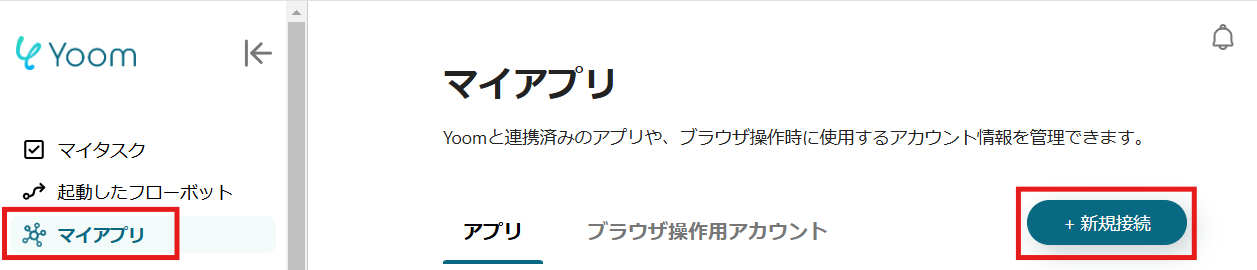
2.表示された画面で、必須項目を入力し、「追加」をクリックしましょう。
※詳しい登録方法は、こちらをご参照ください。
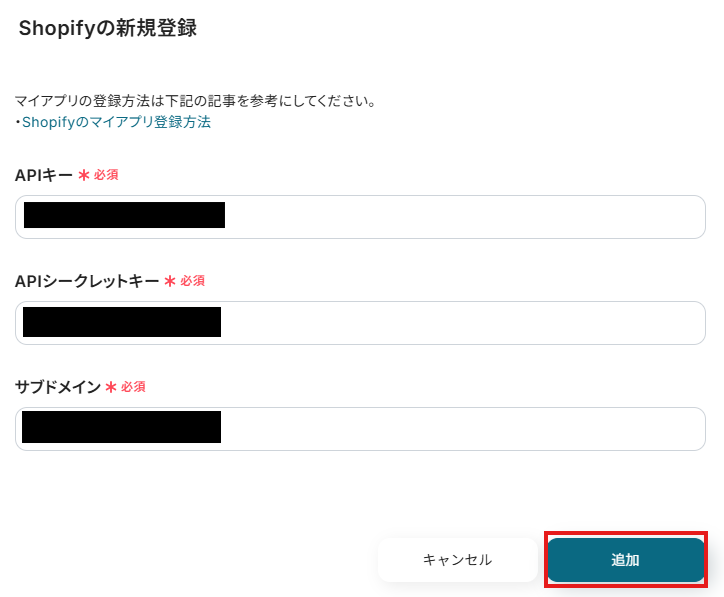
3.続いてGoogle Chatをマイアプリ登録します。
先ほどと同様に、連携可能なアプリ一覧からGoogle Chatを検索します。
※Google Chatとの連携は、Google Workspace環境のみでご利用いただけます。詳しい方法や設定については、こちらをチェックしてくださいね。
次の画面で、「Sign in with Google」をクリックしましょう。
※認証時にアクセス権限を「全て許可」にしておいてください。
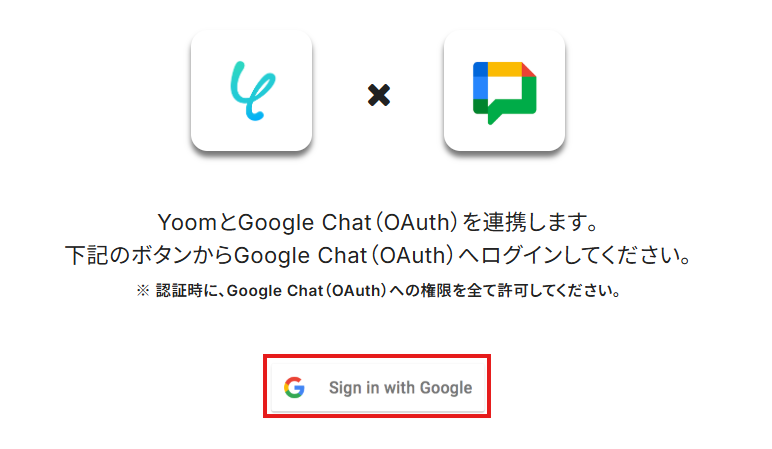
5.次の画面で、アカウントを選択し、その後の画面で「続行」をクリックしてください。
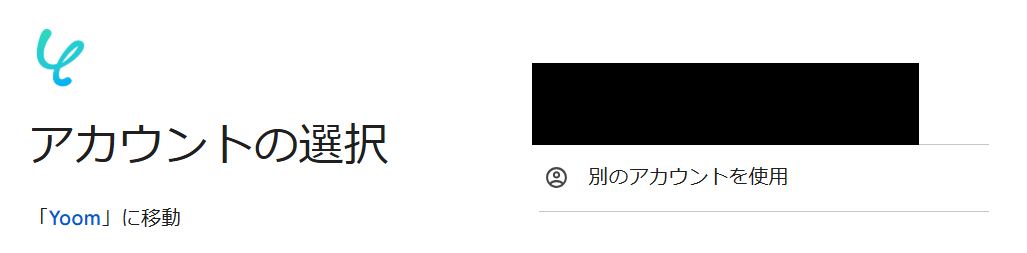
マイアプリにShopifyとGoogle Chatが表示されていれば、登録完了です。
ステップ2:テンプレートをコピーする
ここから、実際にフローを作っていきましょう!
簡単に設定できるようテンプレートを利用します。以下のバナーの「試してみる」をクリックして、テンプレートをコピーしてください。
Shopifyで注文情報が作成されたら、Google Chatに自動通知する
試してみる
■概要
「Shopifyで注文情報が作成されたら、Google Chatに自動通知する」ワークフローは、ECサイトの注文データを自動的に関係者間で共有する業務ワークフローです。
オンラインストアの受注状況をリアルタイムでチームに知らせ、手動確認の手間を省きます。
導入もシンプルで、ECサイト運営の情報共有がスムーズになります。
■このテンプレートをおすすめする方
・ECサイトの受注を即座にチームと共有したいEC運営担当者
・Shopifyの注文を見逃しがちで、Google Chatで通知を受け取りたいカスタマーサポートの方
・複数のツールで情報管理をしており、ミスが心配なマネージャーの方
・手動チェックに割く時間を減らし、本業に集中したい経営者や店舗責任者の方
■注意事項
・Shopify、Google ChatのそれぞれとYoomを連携してください。
・Shopifyはチームプラン・サクセスプランでのみご利用いただけるアプリとなっております。フリープラン・ミニプランの場合は設定しているフローボットのオペレーションやデータコネクトはエラーとなりますので、ご注意ください。
・チームプランやサクセスプランなどの有料プランは、2週間の無料トライアルを行うことが可能です。無料トライアル中には制限対象のアプリを使用することができます。
・Google Chatとの連携はGoogle Workspaceの場合のみ可能です。詳細は下記をご参照ください。
https://intercom.help/yoom/ja/articles/6647336
クリックすると、テンプレートがお使いのYoom画面に自動的にコピーされます。
「OK」をクリックして、設定を進めましょう!
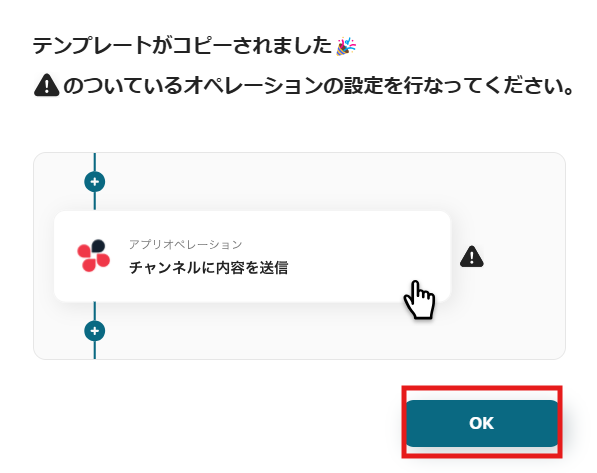
ステップ3:Shopifyのトリガー設定
※コピーしたテンプレートは、「マイプロジェクト」内の「フローボット」に、「【コピー】Shopifyで注文情報が作成されたら、Google Chatに自動通知する」という名前で格納されています。
「あれ?テンプレートどこいった?」となった際には、マイプロジェクトから確認してみてくださいね!
1.まずは、アプリトリガー設定です。
先ほどの画面で「OK」をクリックして、表示された画面のアプリトリガー「注文情報が作成されたら(Webhook)」をクリックしましょう。
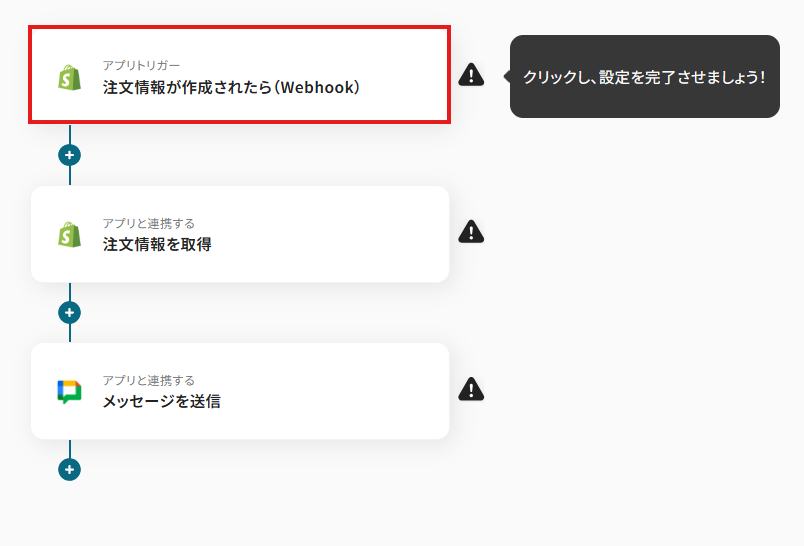
2.連携アカウントとアカウント選択画面が表示されるので、設定内容を確認しましょう。
連携するアカウント情報には、ステップ1で連携したアカウント情報が反映されています。トリガーアクションはそのままにして、「次へ」をクリックしてください。
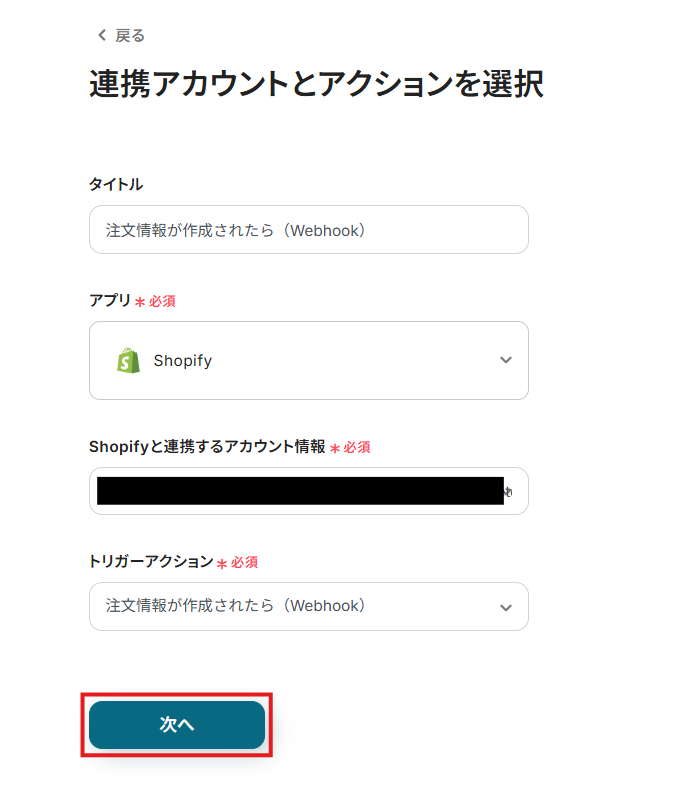
3.表示された画面で、以下の手順・注意事項に沿ってWebhookの設定をしましょう。
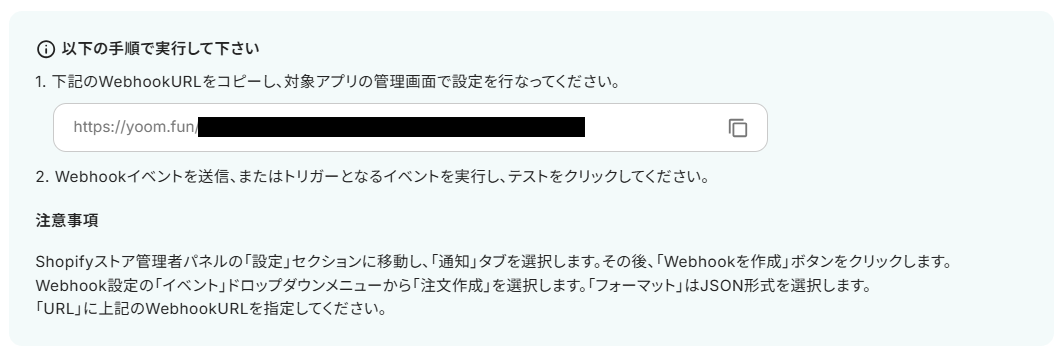
まずURLをコピーしたら、Shopifyの画面に移動しましょう。
※ストア管理者パネルの「設定」に移動し、「通知」タブを選択します。その後、「Webhookを作成」ボタンをクリックします。
「URL」に先ほどコピーしたWebhook URLを貼り付け、以下画像のように設定し、「保存」をクリックします。
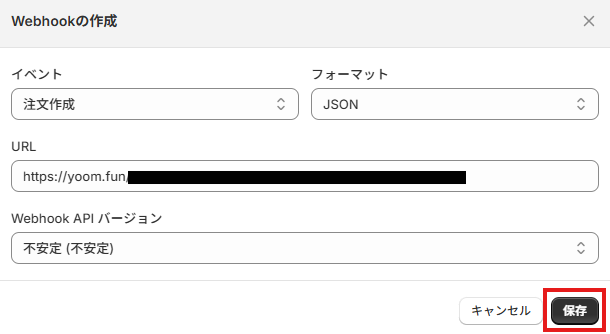
設定できたら、Shopifyで注文情報を作成しましょう!
今回は下図のように作成してみました。
テスト用のため、内容は架空の情報(「株式会社test」や「テスト太郎」など)でOKです!
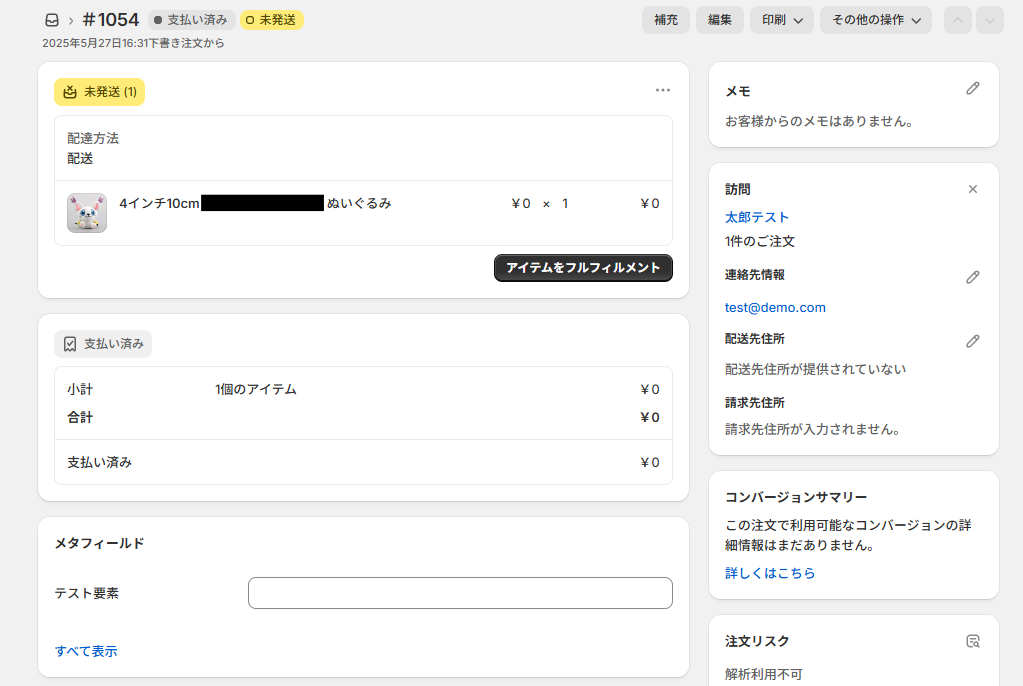
作成できたら、Yoomの画面に戻りましょう。
4.戻ってきたら「テスト」をクリックし、「取得した値」にアウトプットとしてデータが抽出されていることを確認してください。
確認したら「保存する」をクリックしましょう。
取得したアウトプットは、後続の設定で活用できます!
※アウトプットとは?
アウトプットとは、トリガーやオペレーション設定時に、「テスト」を実行して取得した値のことを指します。
取得したアウトプットは、後続のオペレーション設定時の値としてご利用いただくことができ、フローボットを起動する度に、変動した値となります。
※詳しくは、こちらをご参照ください。
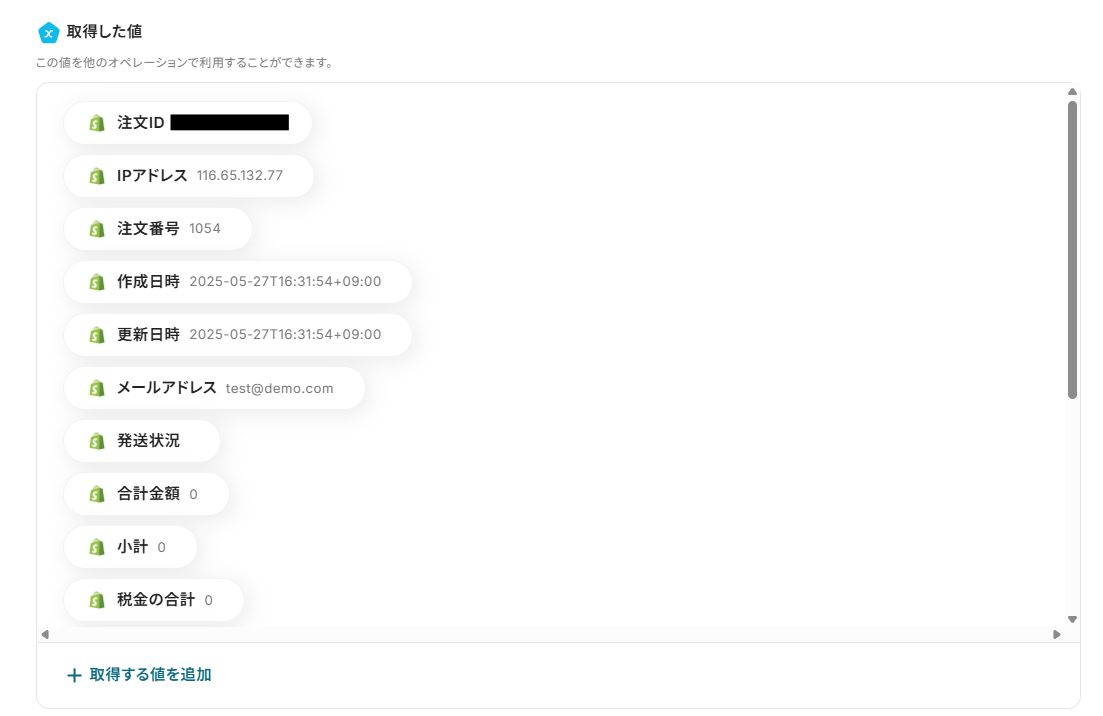
ステップ4:Shopifyの注文情報取得設定
1.アプリと連携する「注文情報を取得」をクリックしましょう。
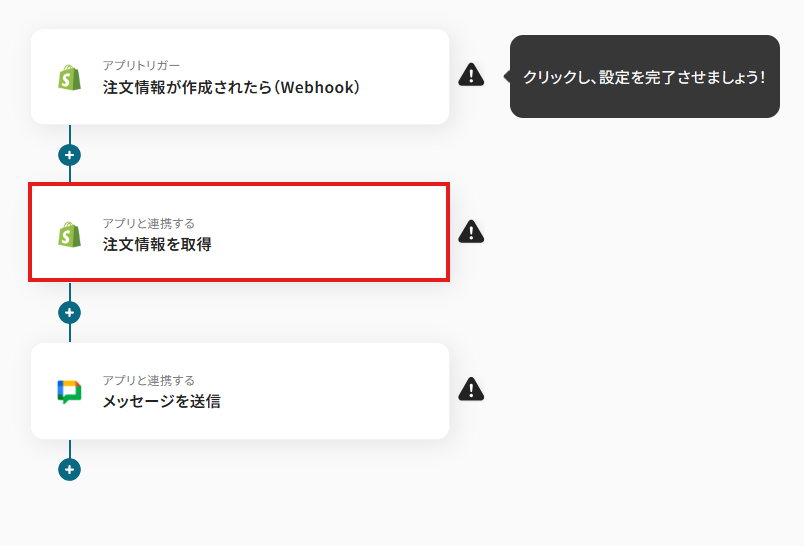
各項目を確認し、「次へ」をクリックします。
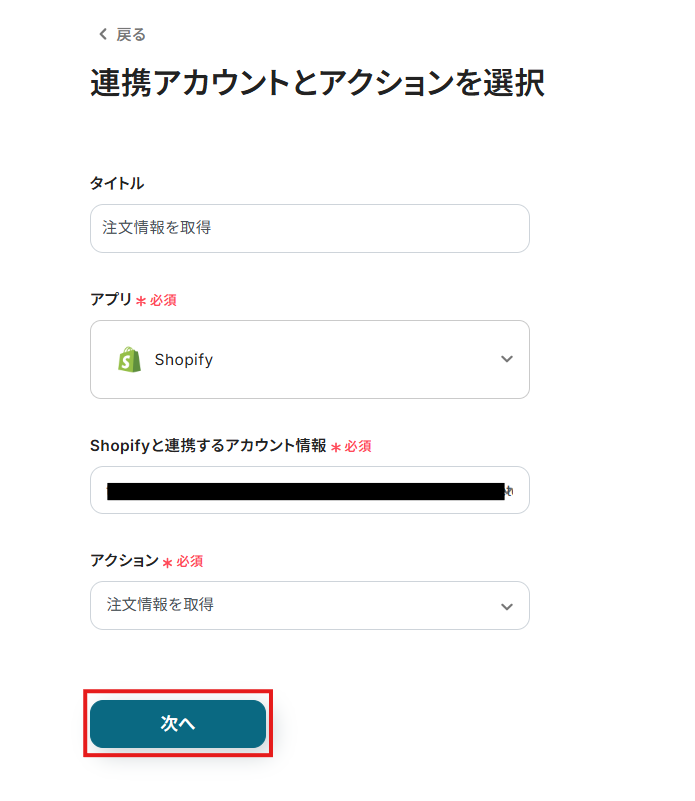
2.API接続設定を行います。
「サブドメイン」は、入力欄下の説明に従って、入力してください。
「注文ID」は、入力欄をクリックして表示されるアウトプット(取得した値)から選択してください。
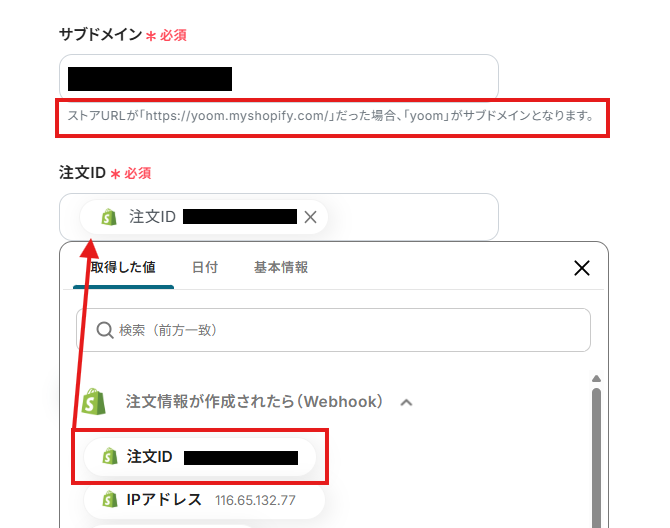
入力を終えたら「テスト」を実行し、情報の取得に成功したら「保存する」をクリックします。
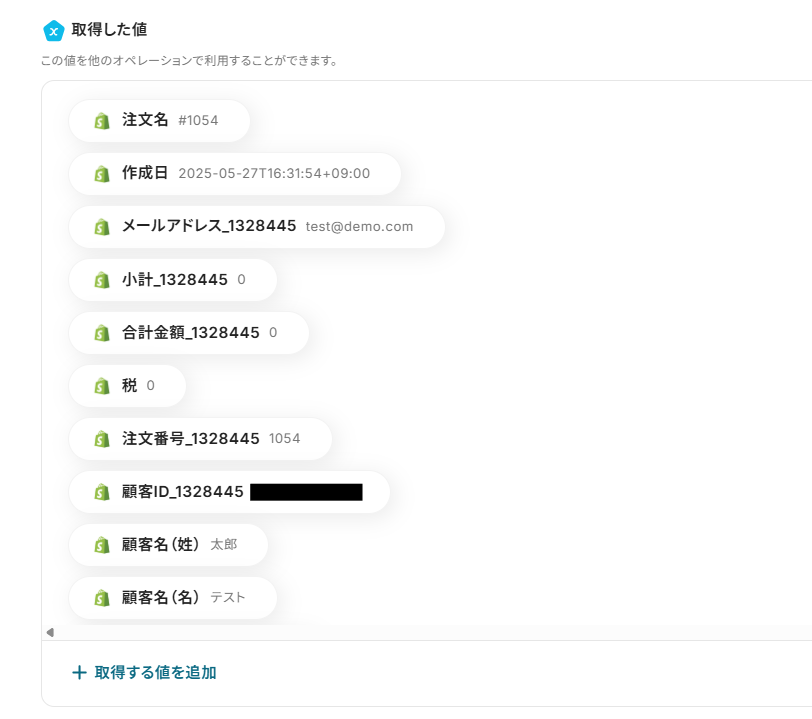
ステップ5:Google Chatの設定
1.アプリと連携する「メッセージを送信」をクリックしましょう。
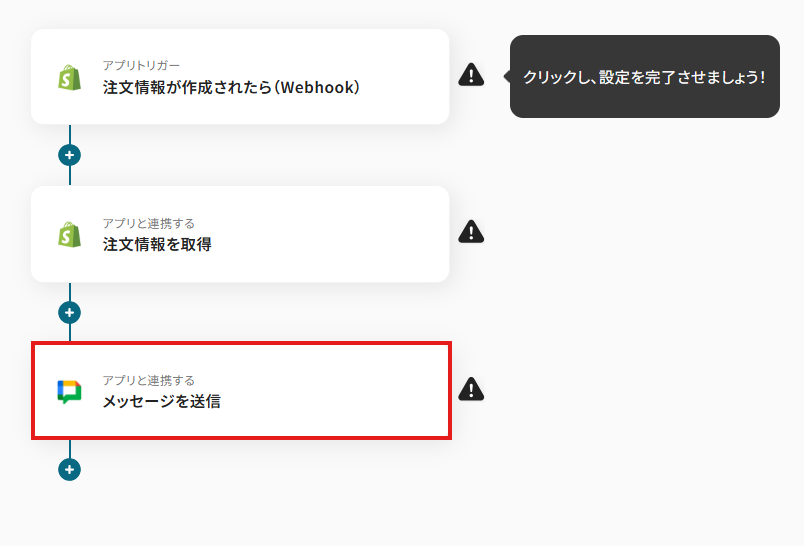
各項目を確認し、「次へ」をクリックします。
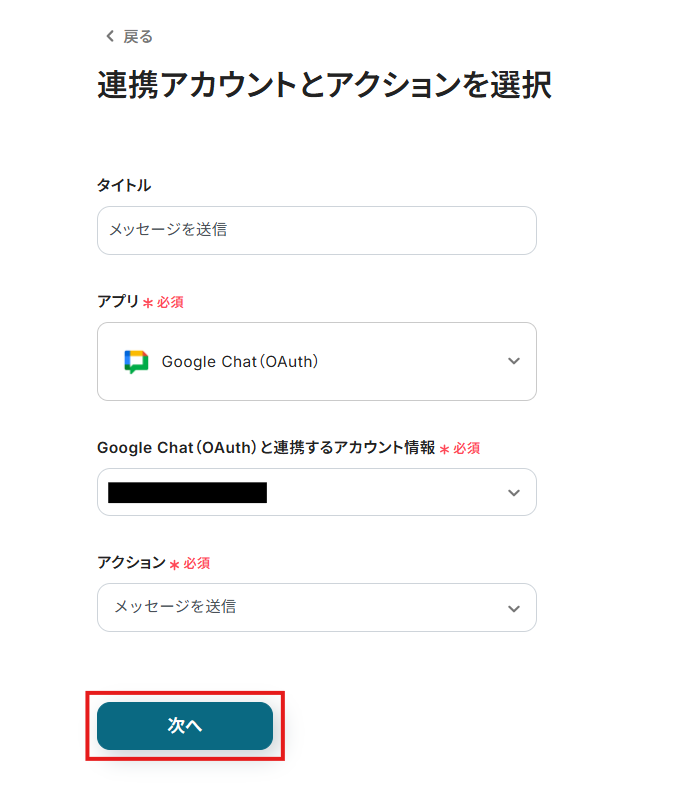
2.API接続設定を行います。
「スペースのリソース名」は、入力欄下の説明に従って入力するか、入力欄をクリックして表示される候補から選択してください。
候補は、連携しているアカウントに紐づいて表示されます。

「メッセージ内容」は、入力欄をクリックして表示されるアウトプットから選択できます。
※今回は、以下画像のように設定しました。
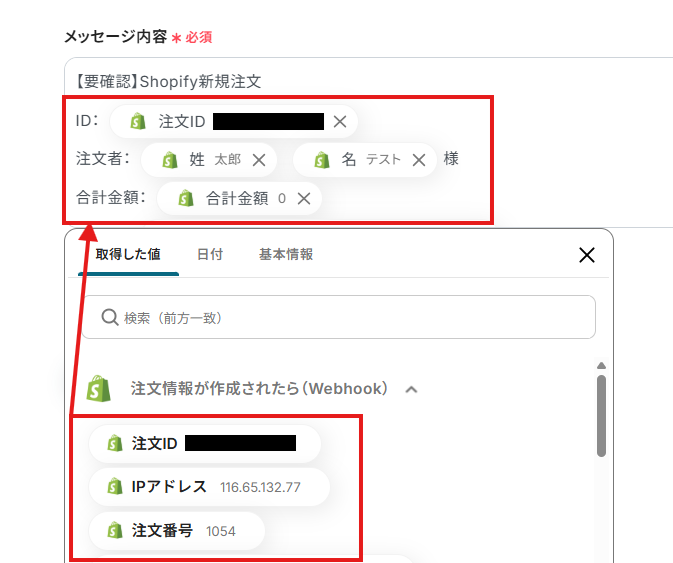
設定完了後は「テスト」を行い、実際にGoogle Chatにデータが通知されることを確認してください。
確認後、保存しましょう。
ステップ6:トリガーボタンをONにして、フローの動作確認をする
全ての設定が完了すると、下図のようなポップアップが表示されます。赤枠部分の「トリガーをON」をクリックすると、設定したフローボットが起動するので動作確認をしましょう!
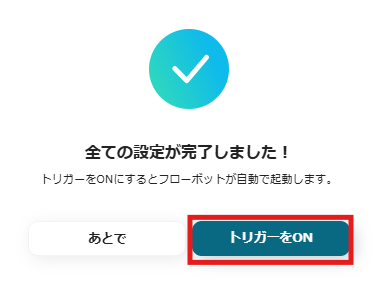
ECサイト運営に関するその他の自動化例
他にも、ECサイト運営に関するテンプレートを用意しています!
例えば以下のような自動化はいかがでしょうか。
Shopifyで商品情報が作成されたら、Slackに自動通知する
試してみる
■概要
このワークフローでは、Shopifyで商品情報が作成されたら、Slackに通知することが可能です。これにより、チーム全体が最新の商品情報をリアルタイムで共有でき、円滑な対応やマーケティング活動が可能になります。
Yoomを利用すると、プログラミング不要で簡単にアプリ同士を連携することができます。
■このテンプレートをおすすめする方
・Shopifyを使用して商品管理を行っており、商品追加時の情報共有に課題を感じているEC運営者の方
・チーム内でのコミュニケーションを円滑にし、最新情報を迅速に共有したいマーケティング担当者の方
・商品の更新情報を手動でSlackに通知しており、作業の自動化を検討している事務担当者の方
・新商品追加時の情報伝達に時間がかかり、業務効率化を図りたい中小企業の経営者の方
■注意事項
・Shopify、SlackのそれぞれとYoomを連携してください。
・Shopifyはチームプラン・サクセスプランでのみご利用いただけるアプリとなっております。フリープラン・ミニプランの場合は設定しているフローボットのオペレーションやデータコネクトはエラーとなりますので、ご注意ください。
・チームプランやサクセスプランなどの有料プランは、2週間の無料トライアルを行うことが可能です。無料トライアル中には制限対象のアプリを使用することができます。
Shopifyで在庫数が閾値以下になったらGoogle スプレッドシートに情報を追加し、Microsoft Teamsに通知する
試してみる
■概要
「Shopifyで在庫数が閾値以下になったらGoogle スプレッドシートに情報を追加し、Microsoft Teamsに通知する」フローは、在庫管理の自動アラートを実現する業務ワークフローです。
在庫数が設定した閾値を下回ると、関連情報が自動的にGoogle シートに追加され、Microsoft Teamsへ通知が送信されます。
これにより、在庫状況の把握と対応がスムーズに行え、業務効率が向上します。
■このテンプレートをおすすめする方
・Shopifyを利用しており、在庫管理に課題を感じている事業者の方
・在庫数の変動をリアルタイムで把握し、迅速な対応をしたい運営担当者の方
・Google スプレッドシートで在庫情報を一元管理し、チーム内で共有したい方
・Microsoft Teamsを活用して、在庫アラートをチームに効率的に通知したいIT担当者の方
・在庫管理の自動化を進め、手作業によるミスを減らしたい企業の管理者の方
■注意事項
・Shopify、Google スプレッドシート、Microsoft TeamsのそれぞれとYoomを連携してください。
・Microsoft365(旧Office365)には、家庭向けプランと一般法人向けプラン(Microsoft365 Business)があり、一般法人向けプランに加入していない場合には認証に失敗する可能性があります。
・Shopifyはチームプラン・サクセスプランでのみご利用いただけるアプリとなっております。フリープラン・ミニプランの場合は設定しているフローボットのオペレーションやデータコネクトはエラーとなりますので、ご注意ください。
・チームプランやサクセスプランなどの有料プランは、2週間の無料トライアルを行うことが可能です。無料トライアル中には制限対象のアプリを使用することができます。
・分岐はミニプラン以上のプランでご利用いただける機能(オペレーション)となっております。フリープランの場合は設定しているフローボットのオペレーションはエラーとなりますので、ご注意ください。
・ミニプランなどの有料プランは、2週間の無料トライアルを行うことが可能です。無料トライアル中には制限対象のアプリや機能(オペレーション)を使用することができます。
Shopifyで在庫数が閾値以下になったらGoogle スプレッドシートに情報を追加し、Slackに通知する
試してみる
■概要
「Shopifyで在庫数が閾値以下になったらGoogle スプレッドシートに情報を追加し、Slackに通知する」ワークフローは、在庫管理の効率化とリアルタイムな情報共有を実現します。
Shopifyで在庫が少なくなった際に自動でシートにデータを記録し、チームに通知することで手動での在庫チェックや情報共有の手間を省き、スムーズな業務運営をサポートします。
■このテンプレートをおすすめする方
・Shopifyを利用してオンラインストアの在庫管理を行っている方
・在庫数の変動を把握し、適切な対応を取りたいビジネスオーナー
・Google スプレッドシートで在庫データを一元管理したい方
・チーム内で在庫状況を共有し、連携を強化したい管理職の方
・在庫管理の自動化を通じて業務の効率化を図りたい経営者
■注意事項
・Shopify、Google スプレッドシート、SlackのそれぞれとYoomを連携してください。
・Shopifyはチームプラン・サクセスプランでのみご利用いただけるアプリとなっております。フリープラン・ミニプランの場合は設定しているフローボットのオペレーションやデータコネクトはエラーとなりますので、ご注意ください。
・チームプランやサクセスプランなどの有料プランは、2週間の無料トライアルを行うことが可能です。無料トライアル中には制限対象のアプリを使用することができます。
・分岐はミニプラン以上のプランでご利用いただける機能(オペレーション)となっております。フリープランの場合は設定しているフローボットのオペレーションはエラーとなりますので、ご注意ください。
・ミニプランなどの有料プランは、2週間の無料トライアルを行うことが可能です。無料トライアル中には制限対象のアプリや機能(オペレーション)を使用することができます。
Shopifyで注文が発生したらMicrosoft Teamsに通知する
試してみる
Shopifyで注文が発生したらMicrosoft Teamsに通知するフローです。
WooCommerceで注文が作成されたらMicrosoft Teamsに通知する
試してみる
■概要
「WooCommerceで注文が作成されたらMicrosoft Teamsに通知する」ワークフローは、オンラインショップでの新規注文をリアルタイムでMicrosoft Teamsに自動通知する業務ワークフローです。これにより、チーム全体が即座に注文情報を共有でき、迅速な対応や効率的な業務運営が可能になります。
■このテンプレートをおすすめする方
・WooCommerceを利用してオンラインショップを運営している方
・Microsoft Teamsをコミュニケーションツールとして活用しているチーム
・注文通知をリアルタイムで共有し、迅速な対応を目指すショップオーナー・担当者
■注意事項
・WooCommerce、Microsoft TeamsのそれぞれとYoomを連携してください。
・Microsoft365(旧Office365)には、家庭向けプランと一般法人向けプラン(Microsoft365 Business)があり、一般法人向けプランに加入していない場合には認証に失敗する可能性があります。
まとめ
ECサイト運営における様々な業務を自動化することで、これまで多くの時間を費やしていた注文処理や在庫管理、顧客対応といった定型業務から解放され、人的ミスの削減にも繋がります。
これにより、ECサイト運営者は日々の煩雑な作業に追われることなく、新商品の開発や効果的なマーケティング戦略の立案、顧客満足度向上のための施策など、より本質的で売上向上に直結するコア業務に集中できる貴重な時間を確保できます!
今回ご紹介したようなECサイト運営の自動化を実現できるノーコードツール「Yoom」を活用すれば、プログラミングの専門知識がない方でも、まるでブロックを組み合わせるかのように直感的な操作で簡単に業務フローを構築可能です。
もしECサイト運営の効率化や自動化に少しでも興味を持っていただけたなら、ぜひこちらから無料登録して、Yoomがもたらす業務効率化のメリットを実際に体験してみてください!


.png)
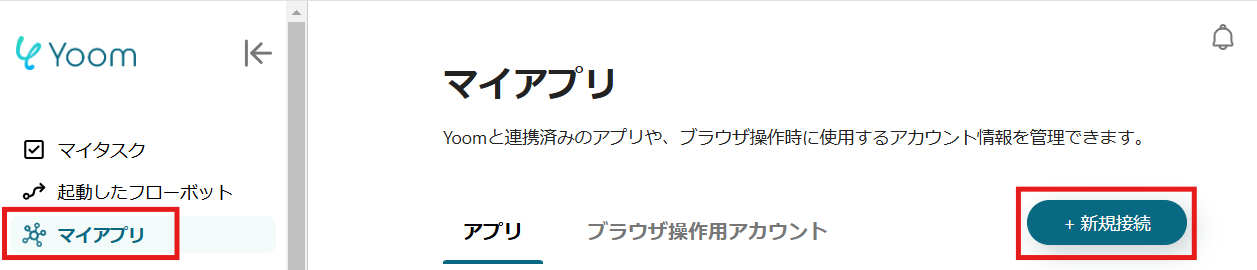
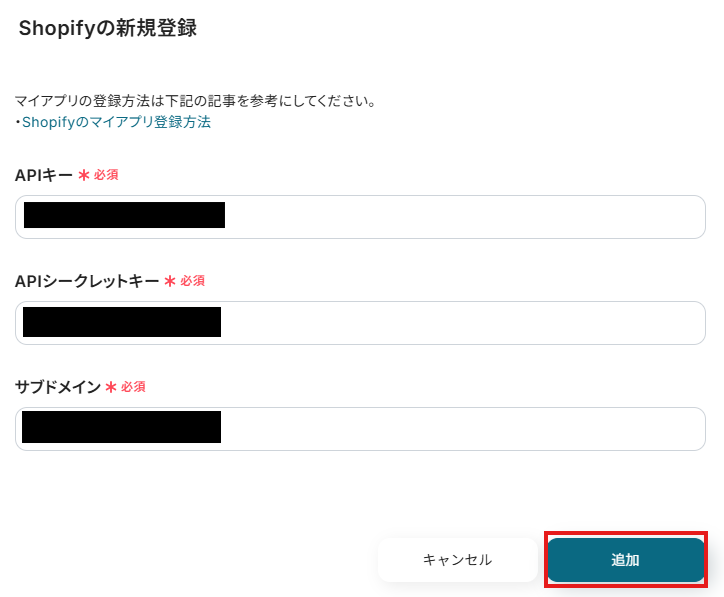
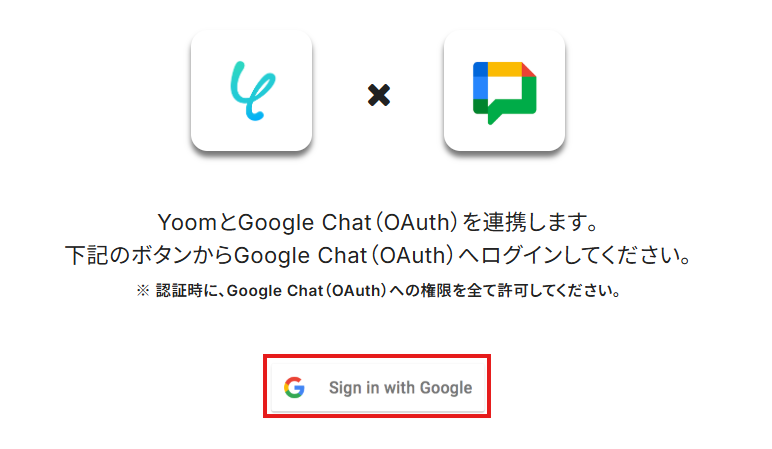
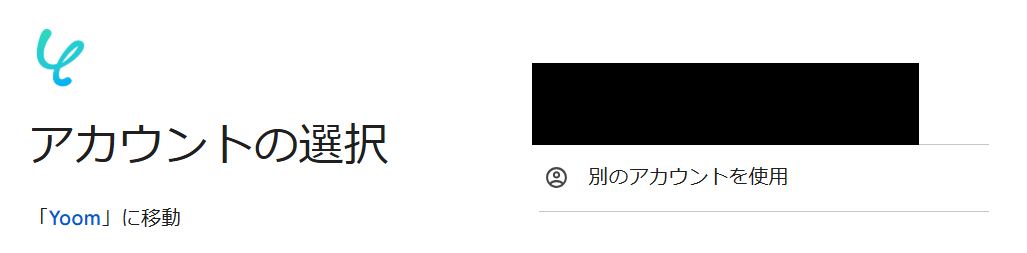
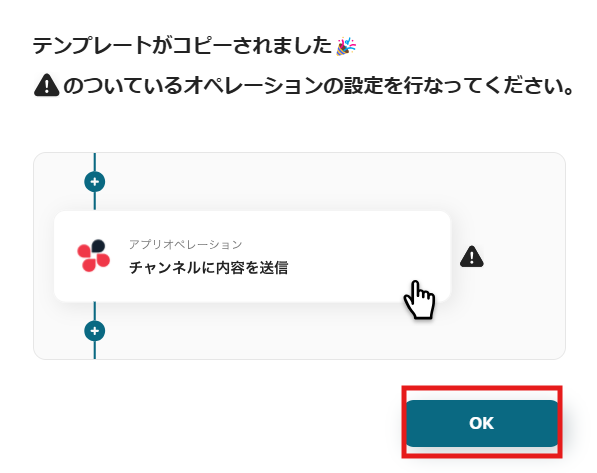
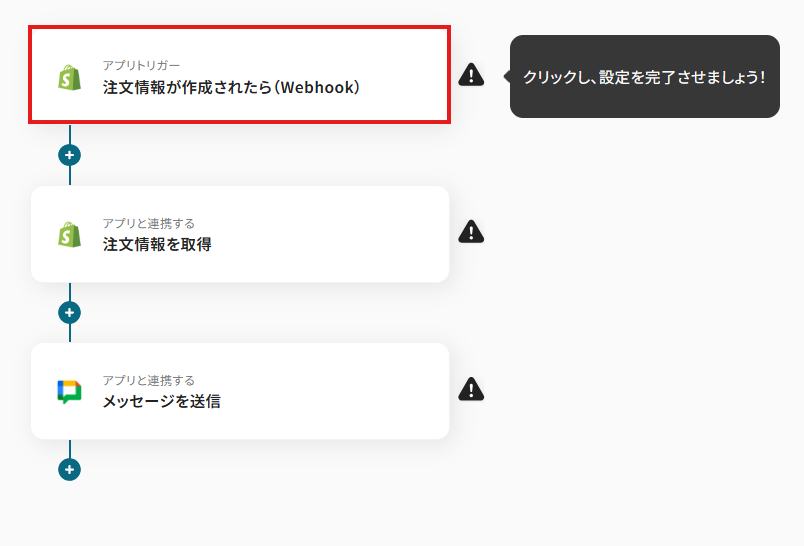
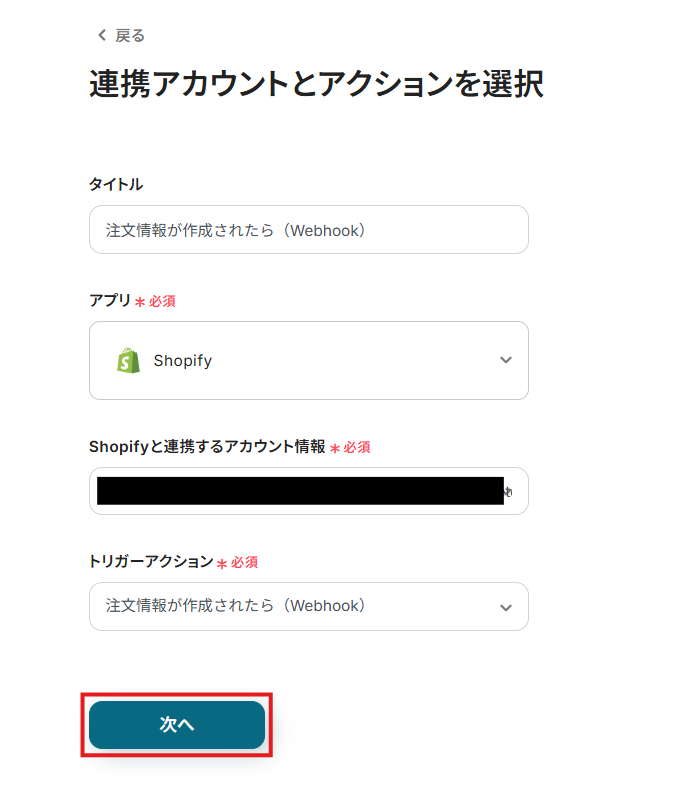
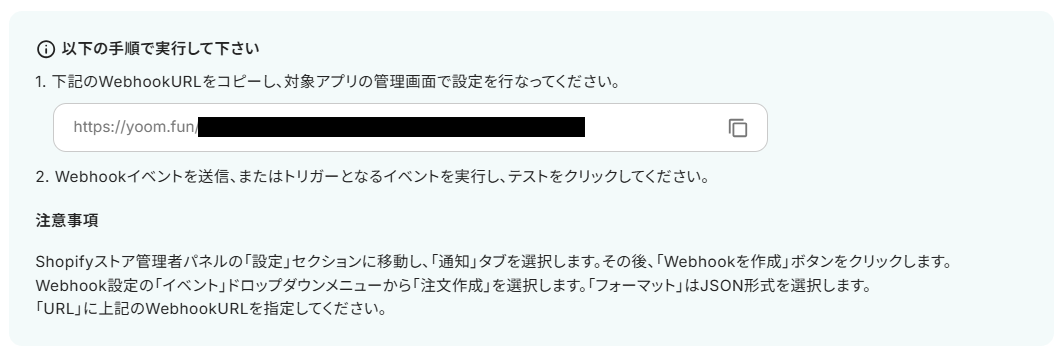
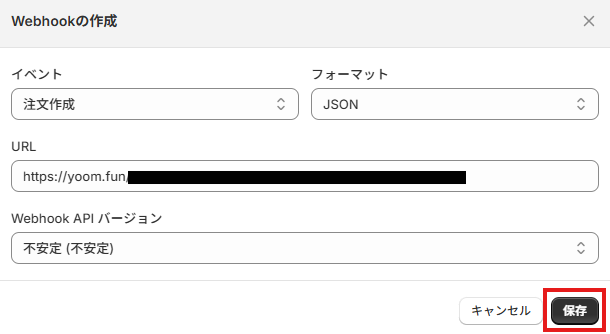
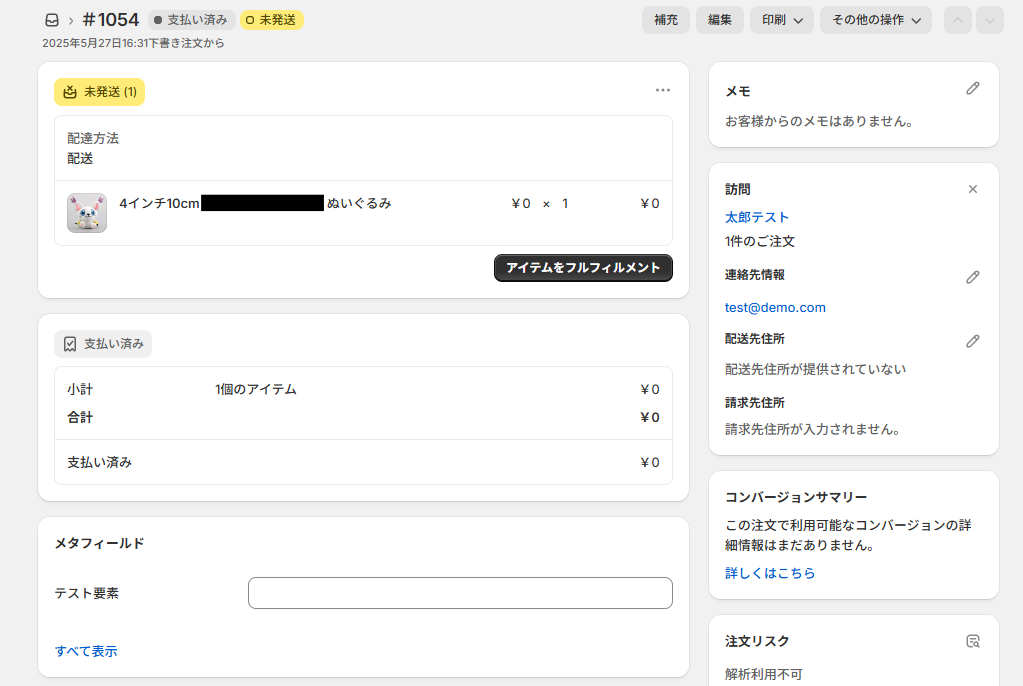
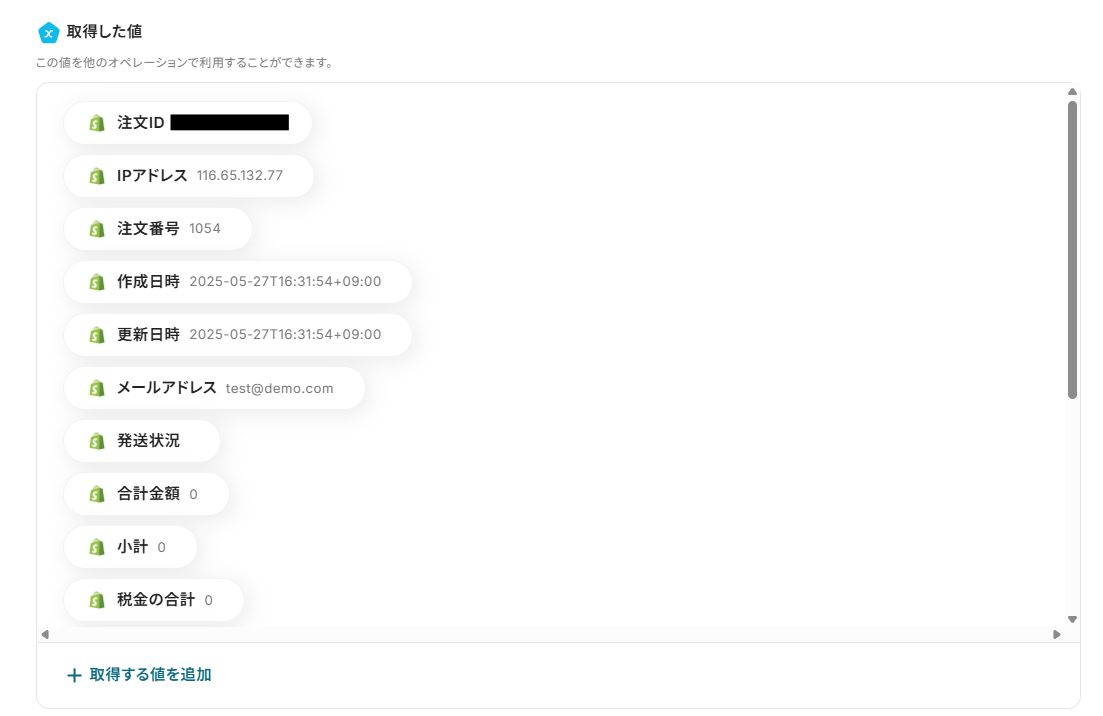
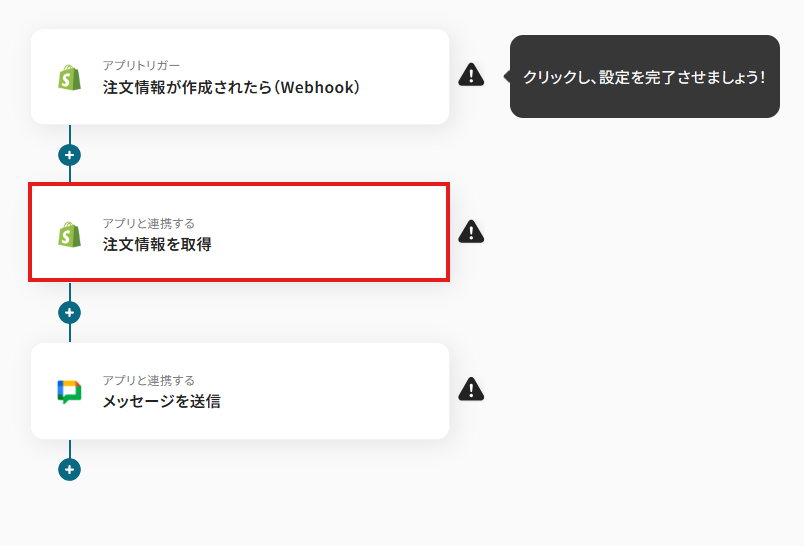
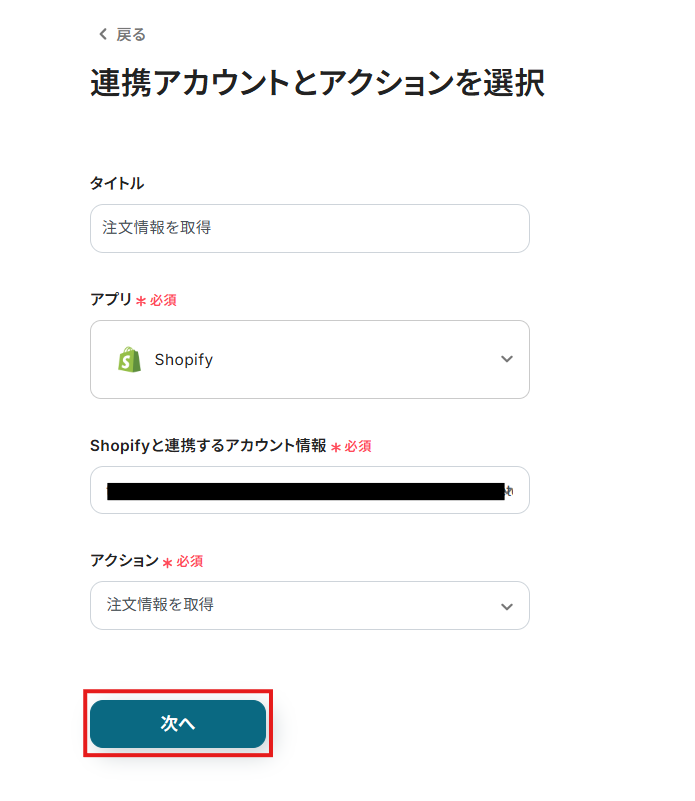
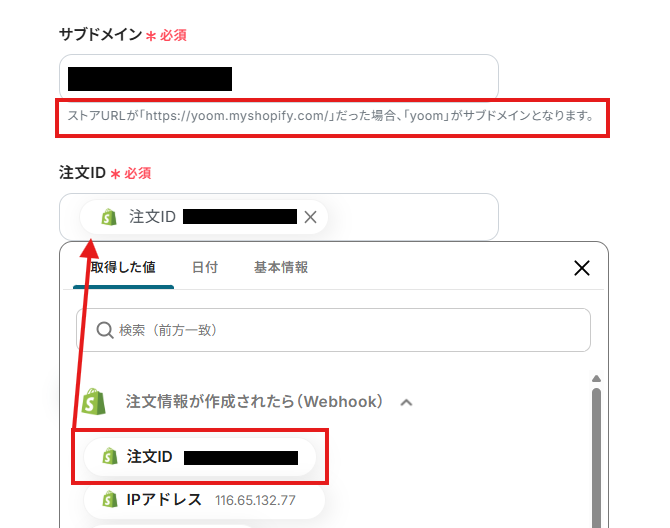
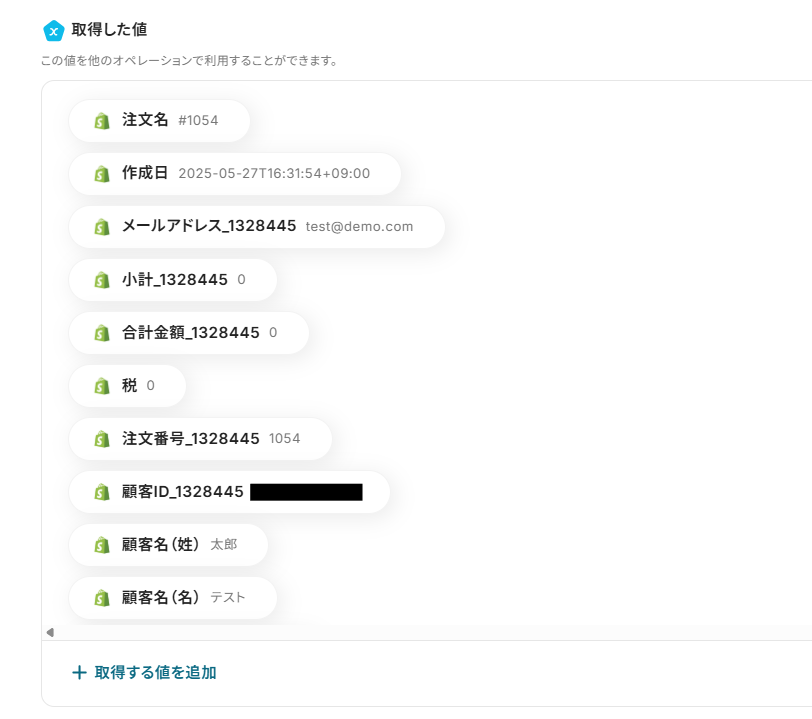
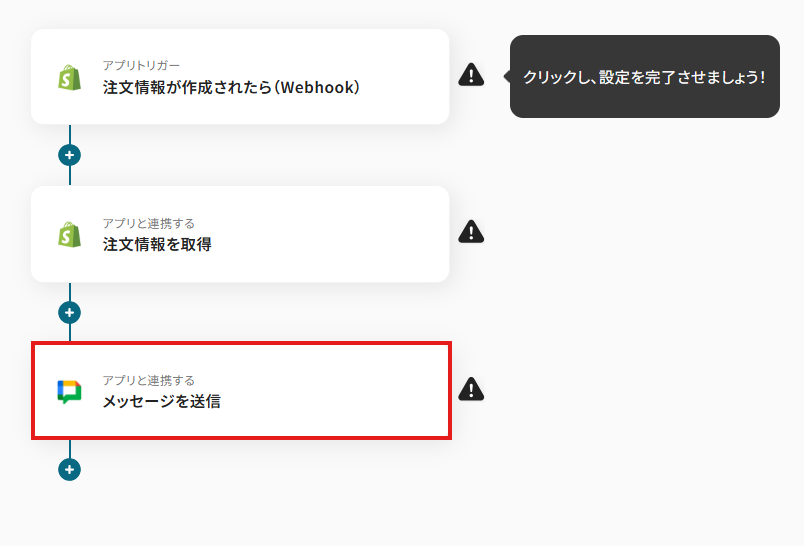
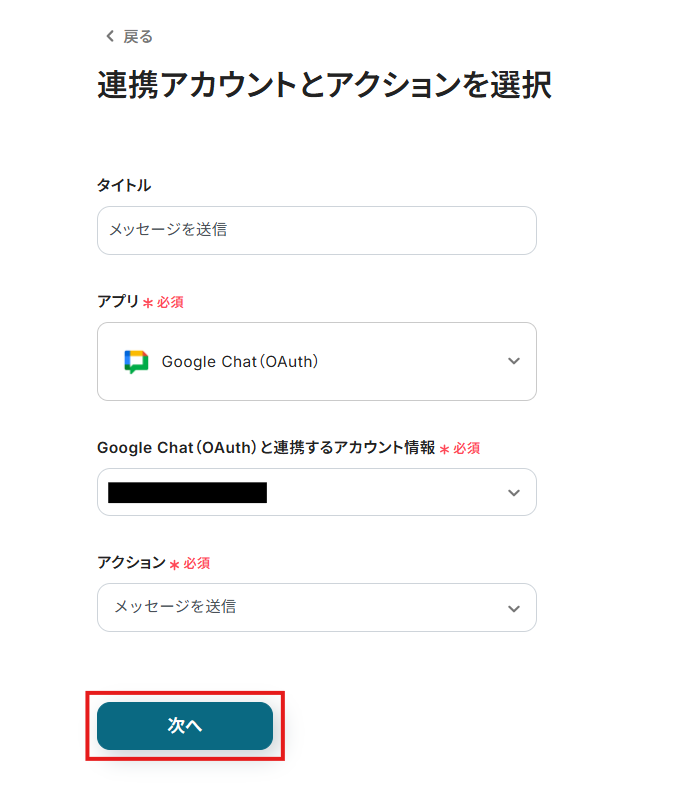

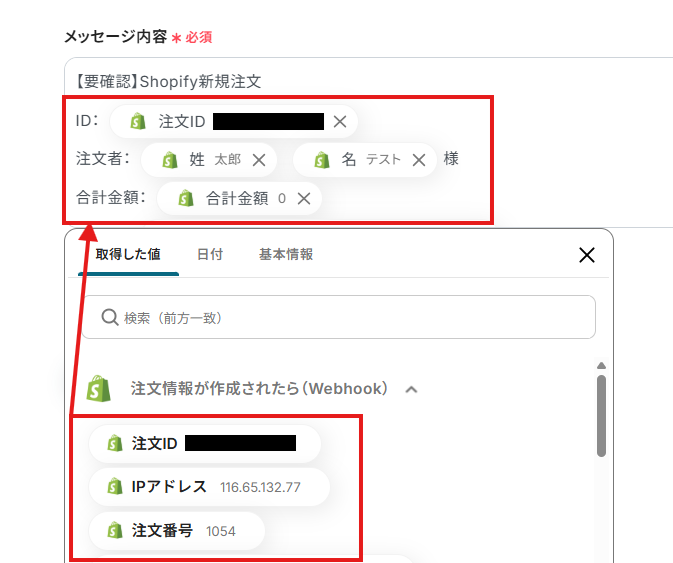
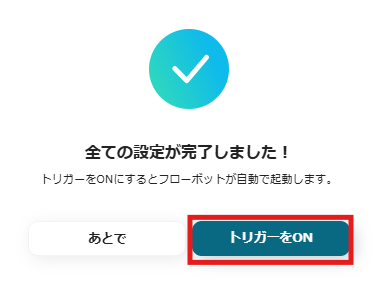
.png)